最近,因为公司开发的需要,对开发环境进行全面的升级,在这其中也遇到了不少问题,在之后将陆续整理出来,以便以后查看。
之前开发环境:VS2008,ArcGIS9.3,ArcEngine9.3,Oracle10g,ArcSDE9.3,DevExpress9.3.4,Windows7 32位系统
新开发环境:VS2010,ArcGIS10.1,ArcEngine10.1,Oracle11gR2,ArcSDE10.1,DevExpress12.2,Windows7 64位系统(因为ArcSDE10.1只支持64位系统)
问题描述:因为开发环境改变,第一次使用VS2010,但是发现在运行过程中无法进行调试,必须中断运行进行代码修改(或者代码修改后重新运行系统才可生效),严重影响工作效率。

1、一开始以为是系统初始运行环境不对,因此采用下面方式进行了初始环境的重新配置(未解决)。
重新配置初始环境的方法:
开始菜单打开:Microsoft Visual Studio 2010 -> Visual Studio Tools -> Visual Studio 2010 命令提示
在窗口中输入:devenv /resetuserdata
重启vs进行初始环境配置选择。
2、从网上查找相关问题解决方法(未解决)。
查看结果是和 “工具->选项->调试->编辑并继续->启用编辑并继续”以及“工具->选项->调试->常规->一个进程中断则中断所有进程”按钮有关,但是我的这两个按钮处于选中状态,都是正常状态。当去掉“启用编辑并继续”选项时,不弹出上面的问题提示(提示此源文件已更改,不再与以下版本的文件匹配,该版本的文件用于生成所调试的应用程序),但是代码修改后重新运行系统才可生效,同样影响工作效率。
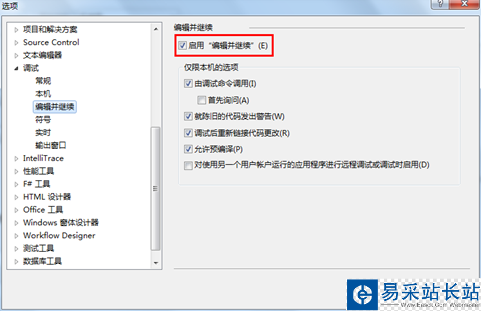
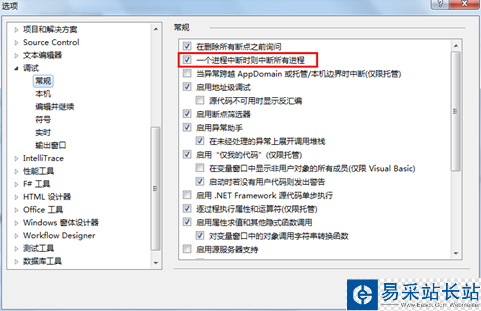
3、然后自己尝试其他的解决方案,最终问题得到解决。
(1)、将调试方式改为Debug方式(之前是Release方式)

(2)、调整各个类库的生成路径,将生成路径统一到某一目录下
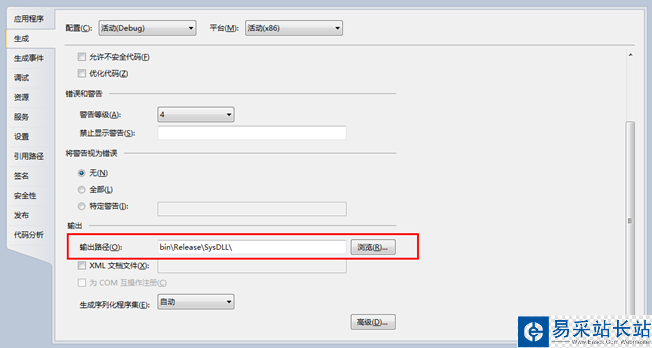
(3)将生成平台更改为X86(重要)
点击配置管理器,弹出配置管理对话框。
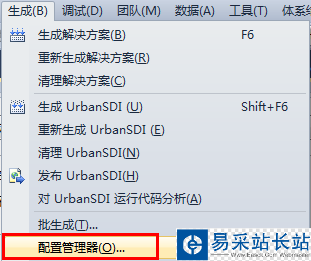
选择活动解决方案平台为X86,如果没有该选项则通过新建选项进行新建,活动解决方案配置为Debug。

新闻热点
疑难解答
图片精选